excel表格怎么设置打印区域?
2018-05-15 16:13作者:下载吧
excel表格怎么设置打印区域?很多小伙伴都说,打开excel表格准备打印的时候,发现:excel表格的内容非常的多,而我们只需要打印excel表格中的一个区域,那么,excel打印区域怎么设置?我们一起看看吧。
具体教程:
首先打开要编辑的Excel文档,然后用鼠标选中要打印的位置;
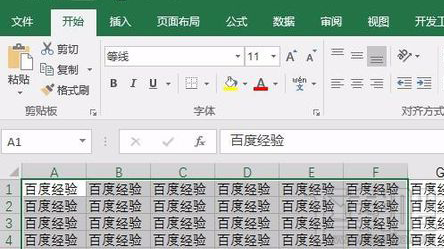
接着点击上面菜单栏中的的“页面布局”菜单;
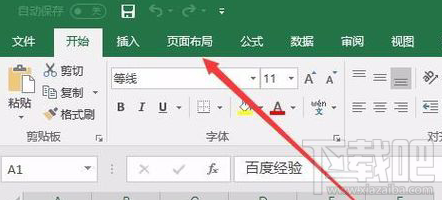
在打开的页面布局工具栏上找到“打印区域”图标;
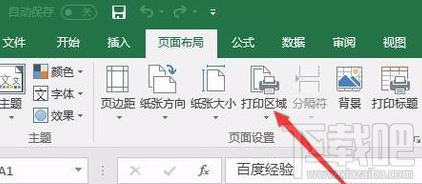
点击“打印区域”按钮后,可以打开下拉菜单,在打开的下拉菜单中选择“设置打印区域”菜单项;
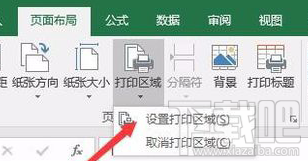
接下来点击菜单栏的“文件”菜单;
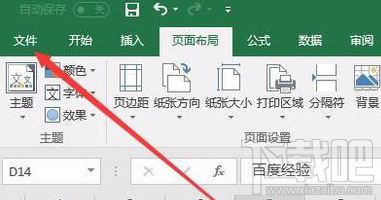
在打开的文件下拉菜单中选择“打印”菜单项;
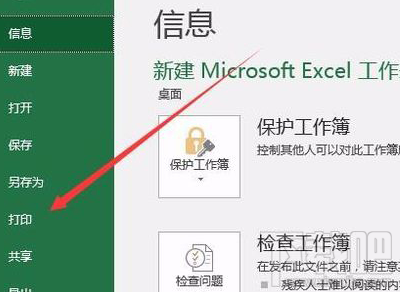
这时在打开的打印窗口中,右侧的打印预览窗口中就可以看到预览的效果图了。我们还可以点击下面的“页面设置”快捷链接,来设置打印区域的打印位置。
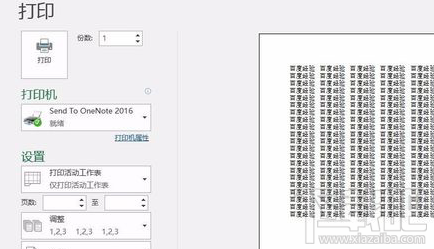
以上就是本次excel表格打印设置教程啦,希望能帮到你。